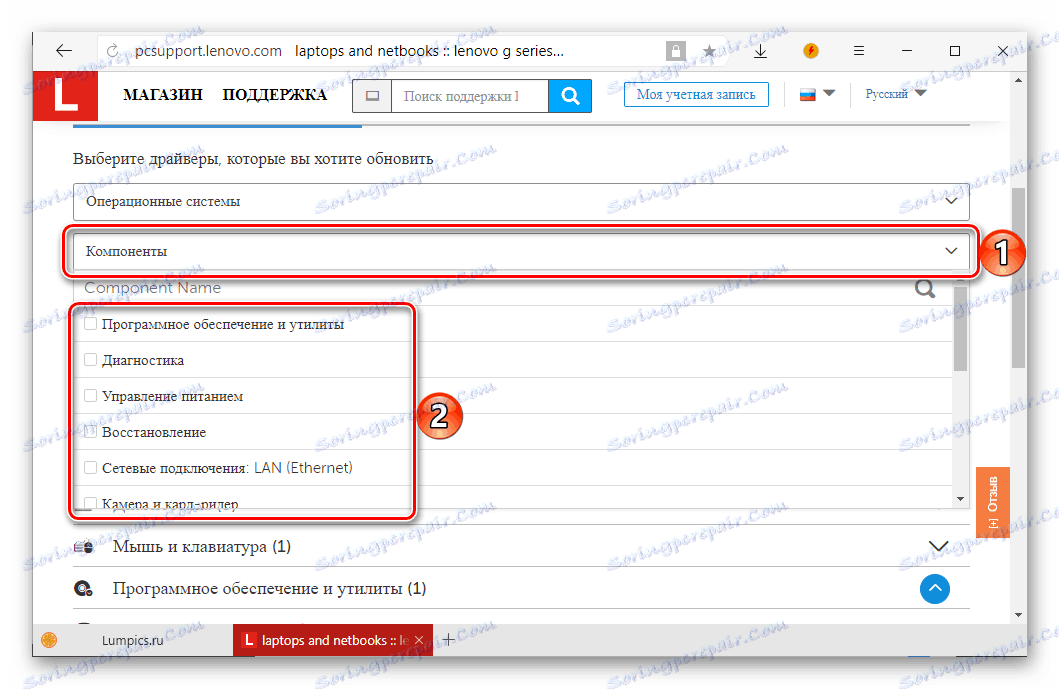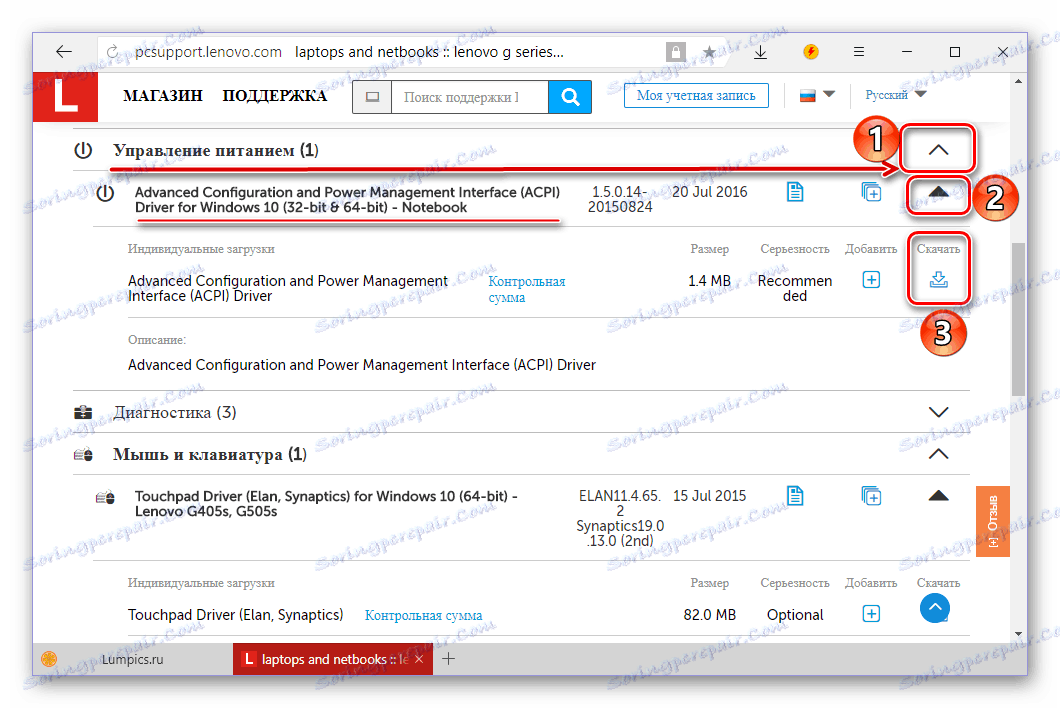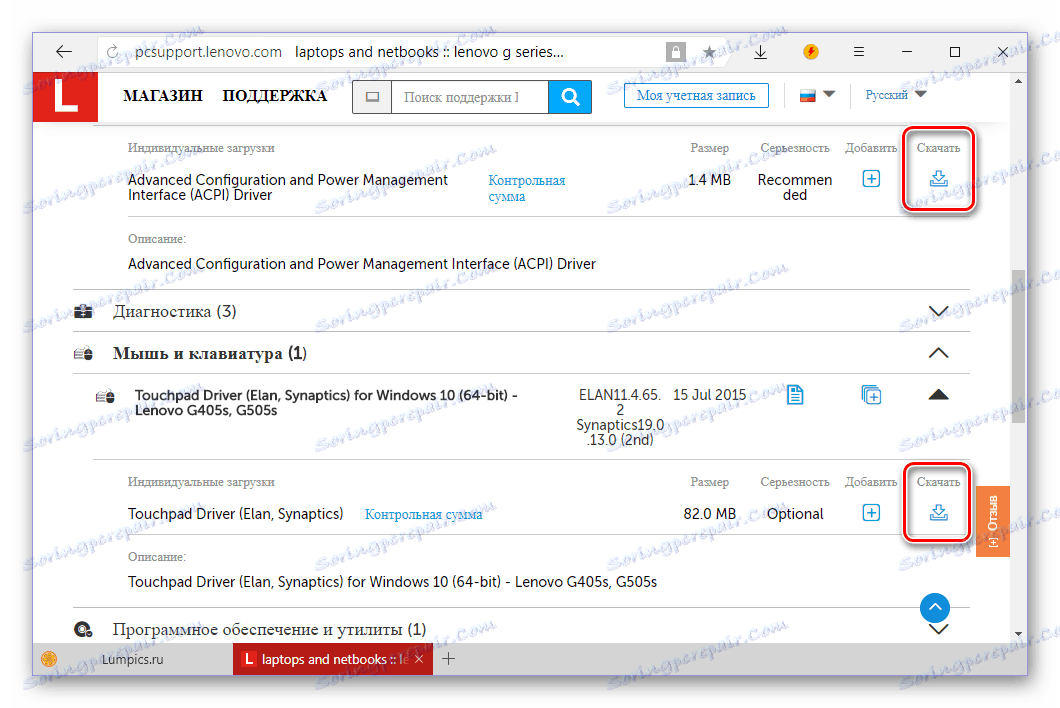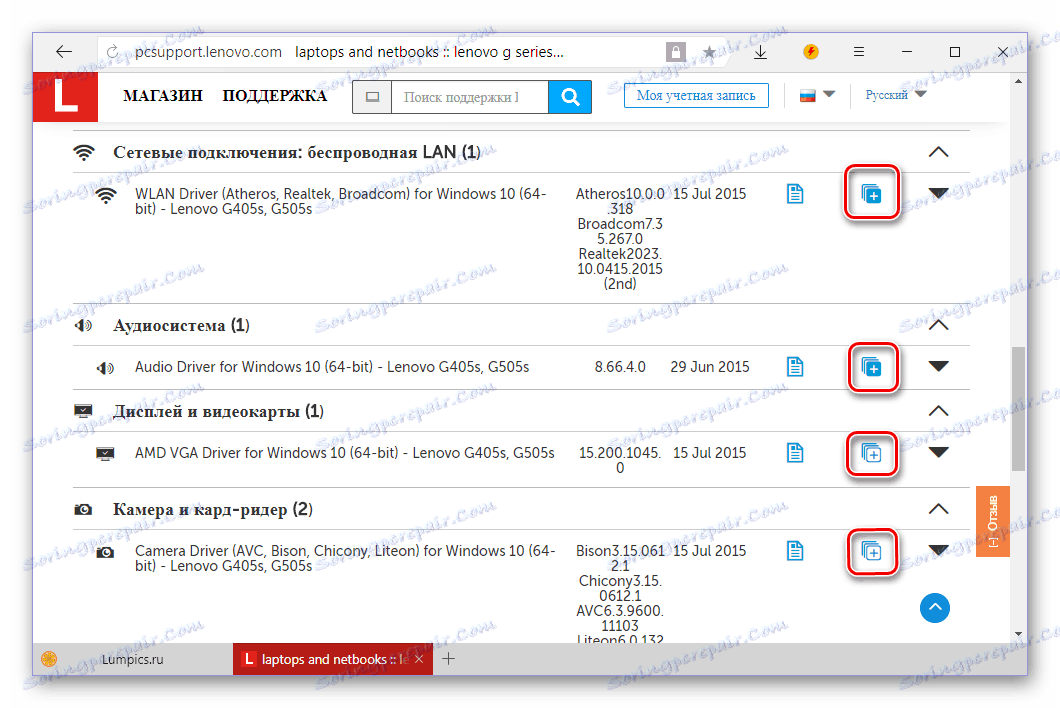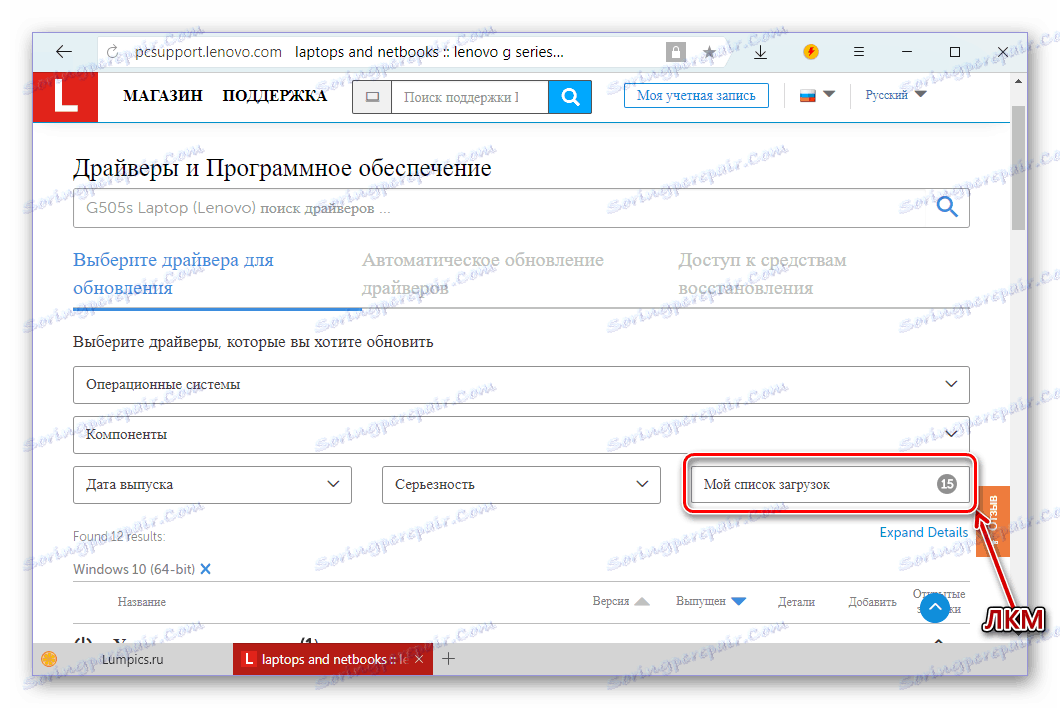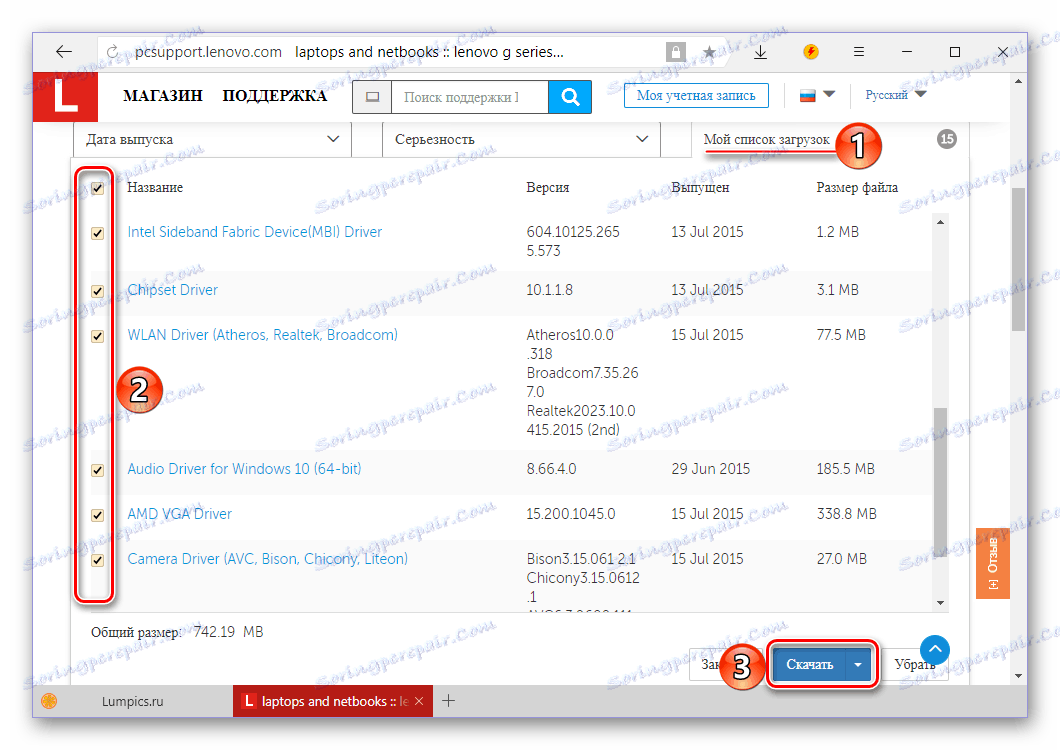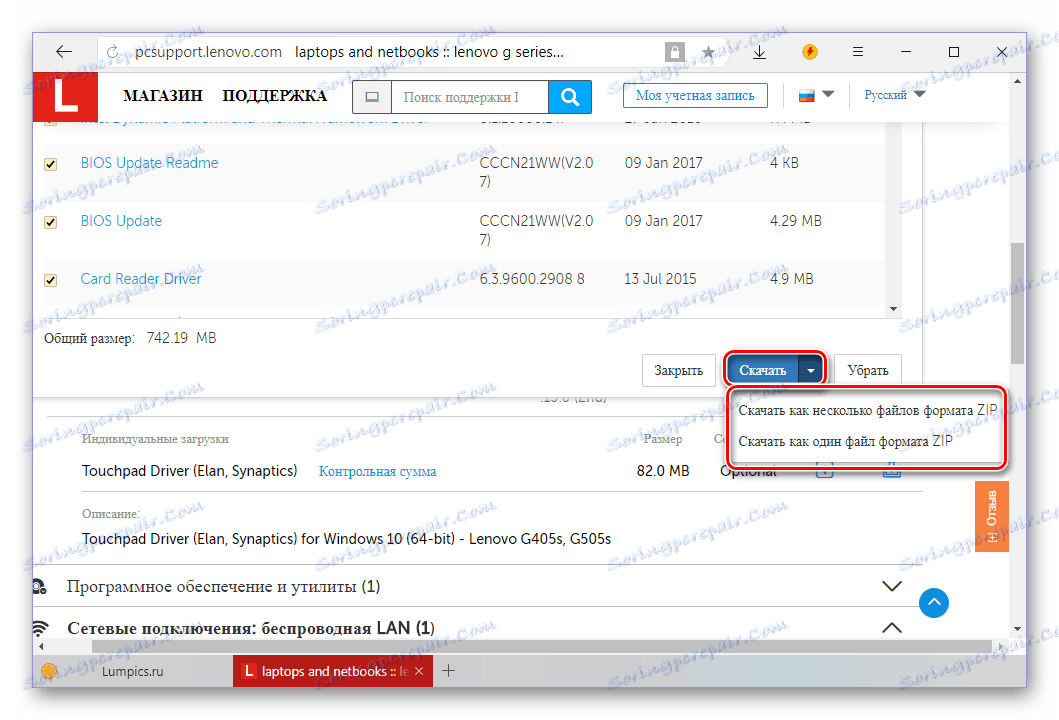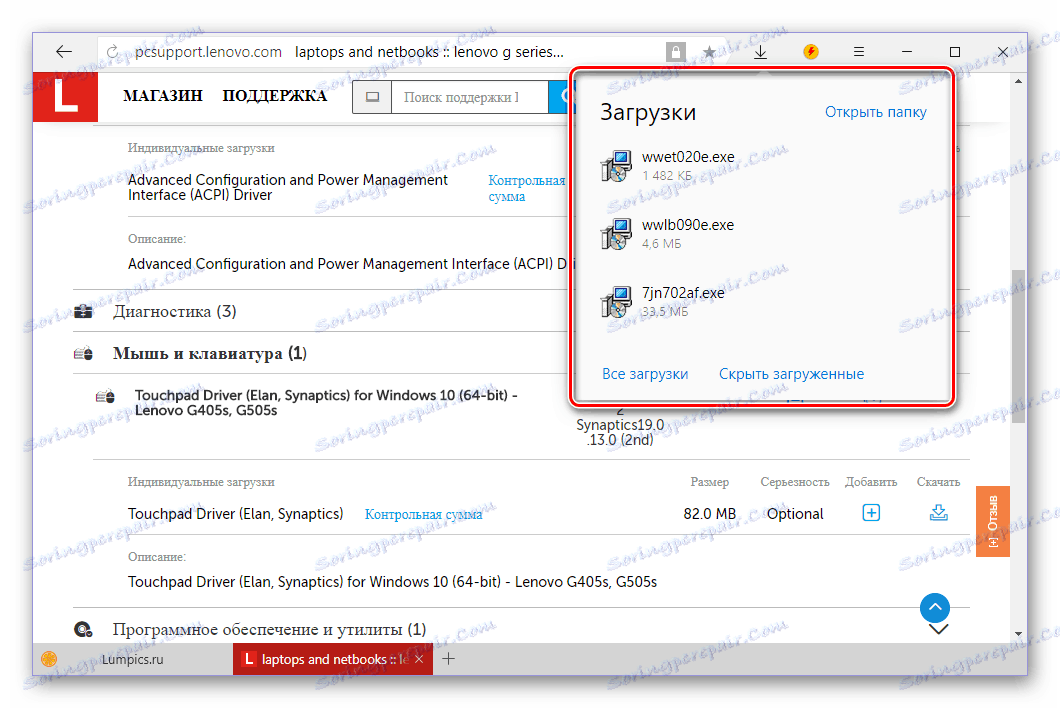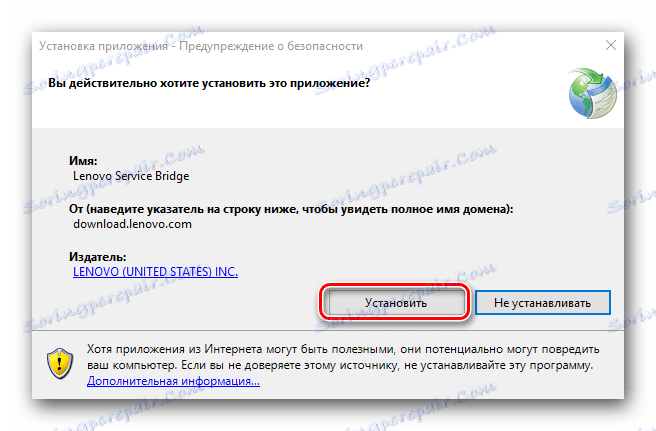Poiščite in prenesete gonilnike za prenosni računalnik Lenovo G505S
Lenovo G505S, tako kot vsak prenosni računalnik, zahteva za normalno delovanje gonilnikov, nameščenih v operacijskem sistemu. V tem članku bomo razpravljali o tem, kako jih prenesti.
Vsebina
Prenos gonilnikov za Lenovo G505S
Na voljo je vsaj pet načinov za iskanje gonilnikov za ta prenosnik. Prvi dve, ki jih opisujemo, se uporabljajo za druge prenosne računalnike Lenovo, drugi so univerzalni, torej so primerni za katero koli napravo na splošno. Začnimo torej.
1. način: stran za podporo Lenovo
Uradna spletna stran proizvajalca je prva in pogosto edina mesto za iskanje voznikov. Prednosti tega pristopa so očitne - varnost in jamstvo združljivosti programske opreme in strojne opreme. V primeru Lenovo G505S morate storiti naslednje.
Pojdite na uradno spletno mesto družbe Lenovo
- Zgornja povezava vas bo pripeljala do strani za tehnično podporo Lenovo. V bloku »Ogled izdelkov« izberite možnost »Prenosni računalniki in netbooks« , tako da kliknete ta naslov z levim gumbom miške (LMB).
- V poljih, ki se pojavijo, navedite serijo in posebej model (pod-serijo) prenosnega računalnika. Za zadevno napravo je to prenosni računalnik serije G (IdeaPad) in G505s (Lenovo).
![Izbira serije in pod-serije za prenos gonilnikov za prenosni računalnik Lenovo G505S]()
Upoštevajte: Obseg modelov Lenovo ima napravo z skoraj enako oznako - G505. Če ga imate, izberite to možnost s seznama razpoložljivih. Za to veljajo naslednja navodila.
- Ko izberete določen model prenosnika, vas bodo preusmerili na svojo stran za podporo. Pomaknite se navzdol, navzdol do bloka »Best Downloads« , kliknite na povezavo »Ogled vseh« .
- Na strani z gonilniki in drugo programsko opremo, ki je na voljo za Lenovo G505S, se boste našli na spletnem mestu, vendar preden začnete s prenosom, se morate odločiti o različici operacijskega sistema. Na seznamu istega imena izberite Windows te generacije in globino bitja, ki je nameščena na prenosnem računalniku, tako da potrdite polje ob ustreznem elementu.
- Nato lahko (vendar ne nujno) določite, katere komponente programske opreme bodo na voljo za prenos. Če na tem seznamu ni nobenih gumba, bodo prikazani vsi elementi in ko bodo nameščeni, bodo prikazani samo označeni.
![Komponente programske opreme so na voljo za prenos na prenosnem računalniku Lenovo G505S]()
Opomba: V kategorijah komponent "Programska oprema in pripomočki" in "Diagnostics" je predstavljena programska oprema, ki je priporočena, vendar ni potrebna za prenos. To so lastniške aplikacije družbe Lenovo, namenjene natančni nastavitvi, testiranju in nadzoru njihovih naprav. Po želji jih lahko opustimo.
- Po odločitvi o kategorijah programske opreme, lahko greste neposredno na prenos gonilnikov. Razširite seznam z imenom komponent (na primer »Upravljanje porabe« ) s klikom na kazalni trikotnik. Poleg tega je treba podoben gumb klikniti nasproti imena samega gonilnika - gumb "Download" se bo pojavil spodaj in ga kliknite.
![Prenos ločenega gonilnika za prenosni računalnik Lenovo G505S]()
Na enak način bi morali prenesti vse druge programske komponente.
![Prenos gonilnikov posebej za prenosni računalnik Lenovo G505S]()
Pomembno: če je v eni kategoriji prikazanih več elementov hkrati (na primer pet imen na seznamu Network Connections ), jih morate prenesti, saj gre za gonilnike za različne module.
- Če ne želite prenesti vsakega gonilnika na svoj Lenovo G505S posebej, jih lahko najprej dodate v tako imenovano nakupovalno košarico in jih prenesete kot en sam arhiv. Če želite to narediti, nasprotno vsaki komponenti programa, ki jo potrebujete, kliknite gumb kot znak plus.
![Dodajanje gonilnikov na seznam prenosov za prenosni računalnik Lenovo G505S]()
Po tem, pojdite na razdelek »Moj seznam prenosov« (nahaja se pod izbirnimi okenci sistema in komponent na vrhu strani).
![Odprite seznam prenosov gonilnikov za prenosni računalnik Lenovo G505S.]()
Na seznamu programske opreme, ki se pojavi, se prepričajte, da vsebuje vse komponente, ki ste jih označili (dodatne lahko odstranite, tako da počistite potrditveno polje) in kliknite gumb »Prenos« .
![Prenesite vse gonilnike s seznama prenosov za prenosni računalnik Lenovo G505S]()
Nato se odločite za možnost prenosa - več ZIP datotek ali en ZIP arhiv. Bilo bi bolj smiselno izbrati drugo, saj bi lahko voznike prenesli individualno in posamično.
![Prenos gonilnikov s seznama prenosa arhivov na prenosni računalnik Lenovo G505S]()
Opomba: v redkih primerih je nemogoče prenesti gonilnike s spletne strani Lenovo v arhivu - namesto tega ste povabljeni, da prenesete pripomoček Service Bridge. Podrobneje o svojem delu bomo povedali na naslednji način.
- Ne glede na to, kako prenesti gonilnike, jih morate sami namestiti posebej. Če je bil arhiv prenesen, najprej izvlečite njegovo vsebino v ločeno mapo.
![Prenosni gonilniki za prenosni računalnik Lenovo G505S]()
Glej tudi: Programi za delo z ZIP-arhivi
Zaženite izvedljivo datoteko (.exe) in jo namestite na prenosni računalnik. To je precej preprost postopek, ki se ne razlikuje od namestitve katerega koli drugega programa.
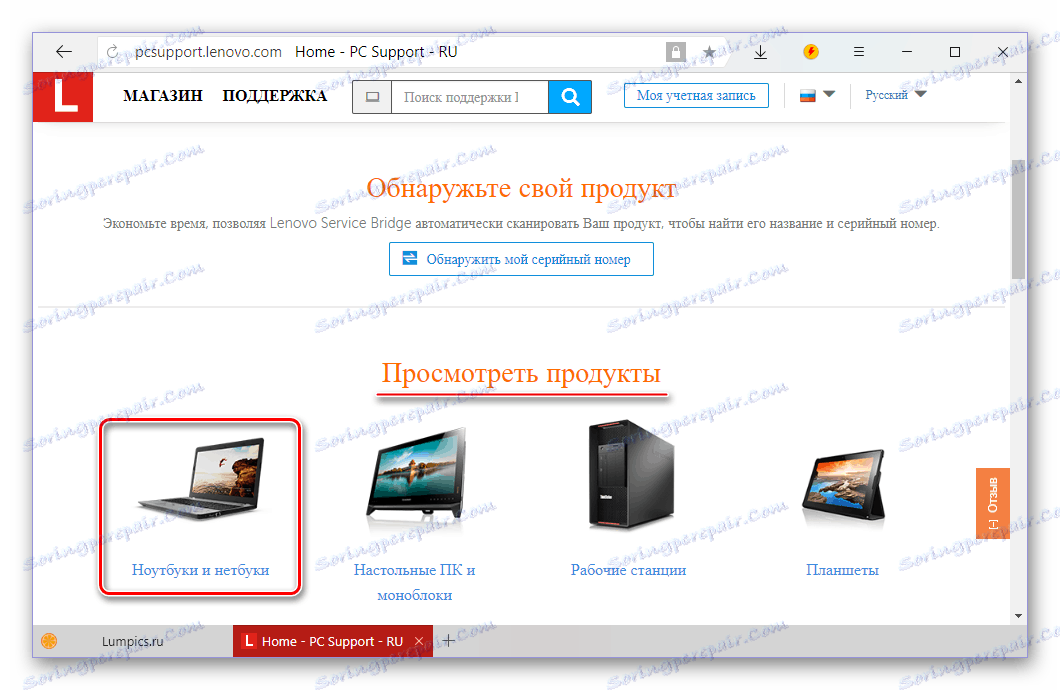
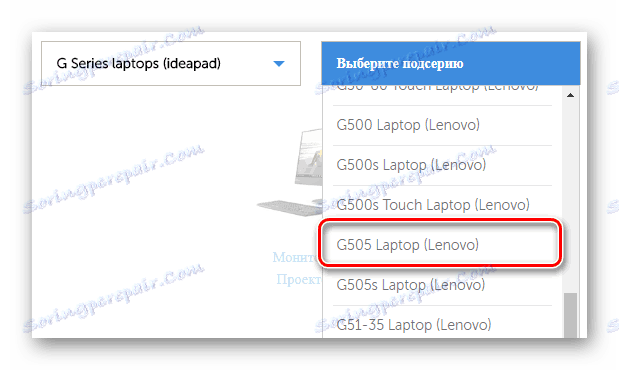
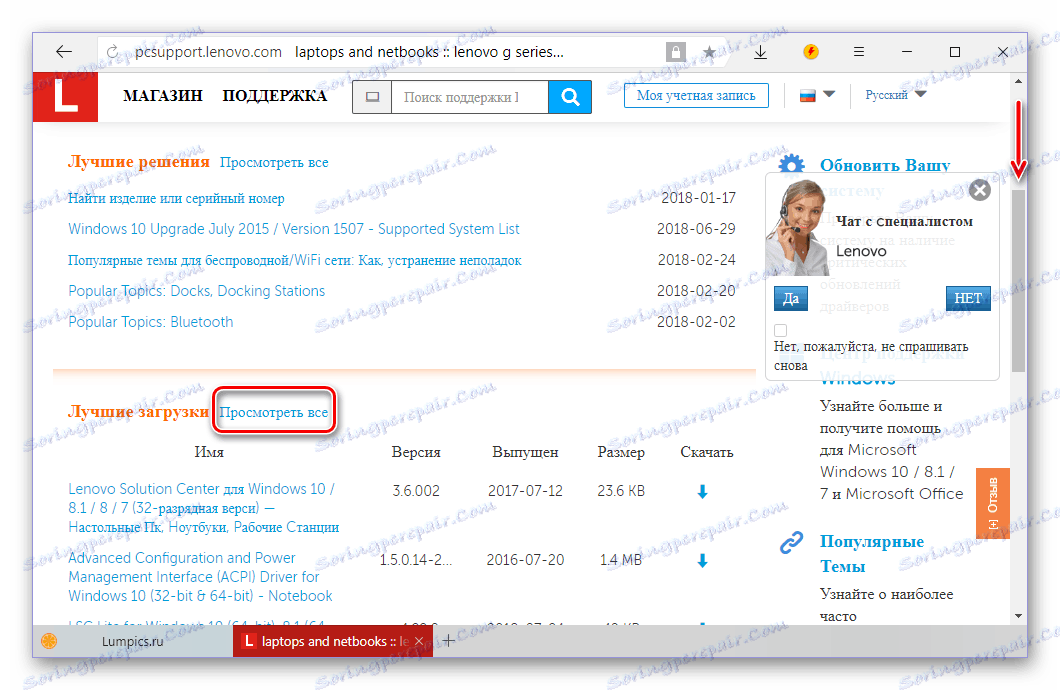
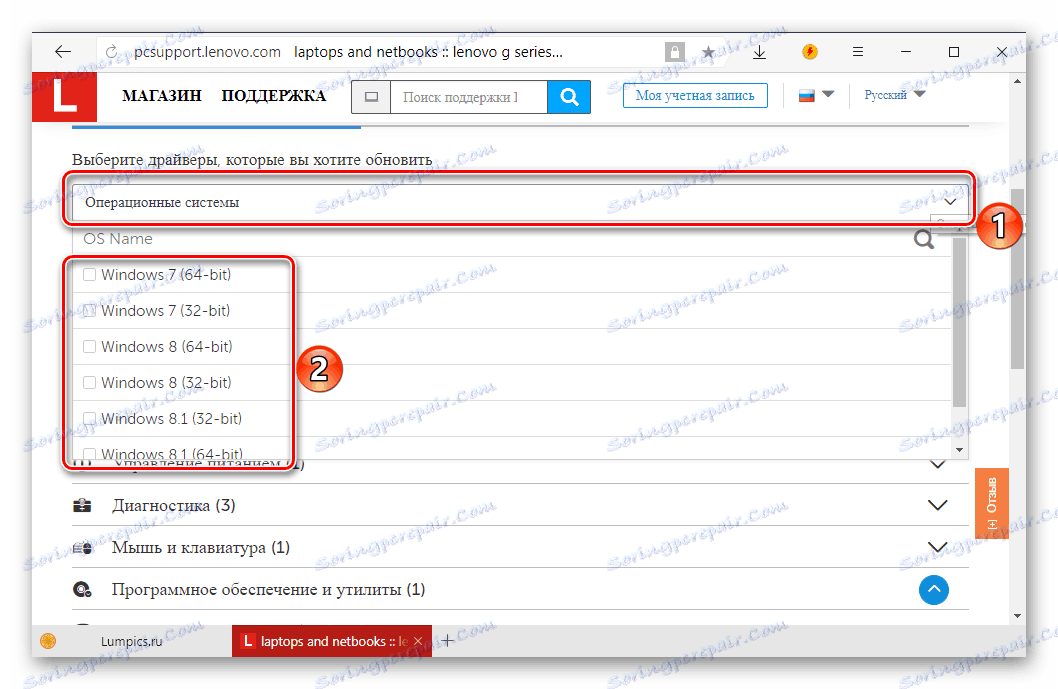
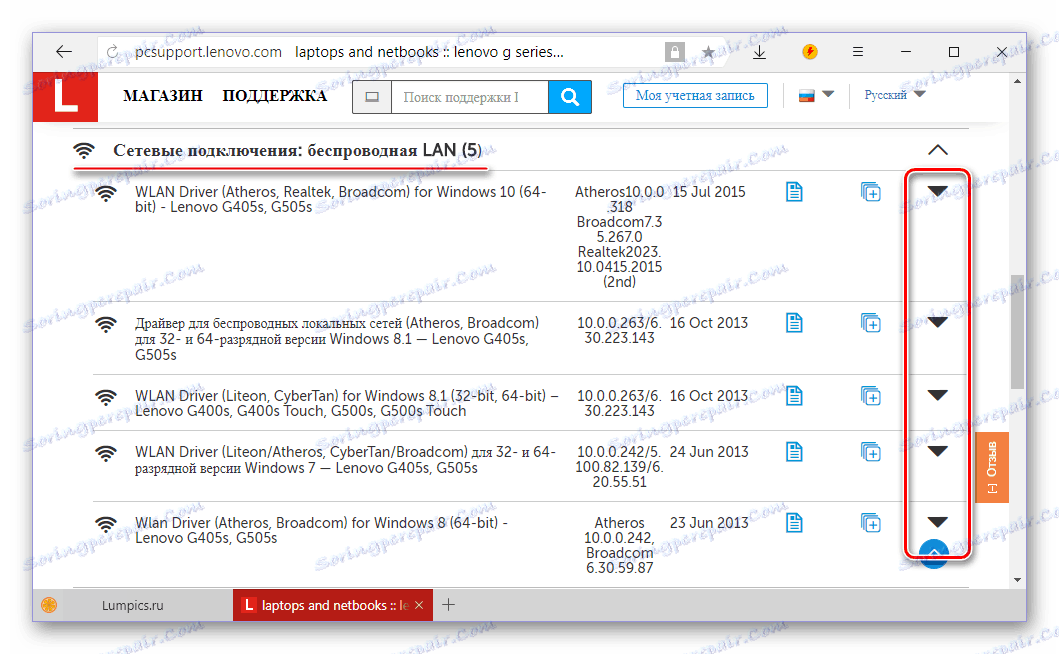
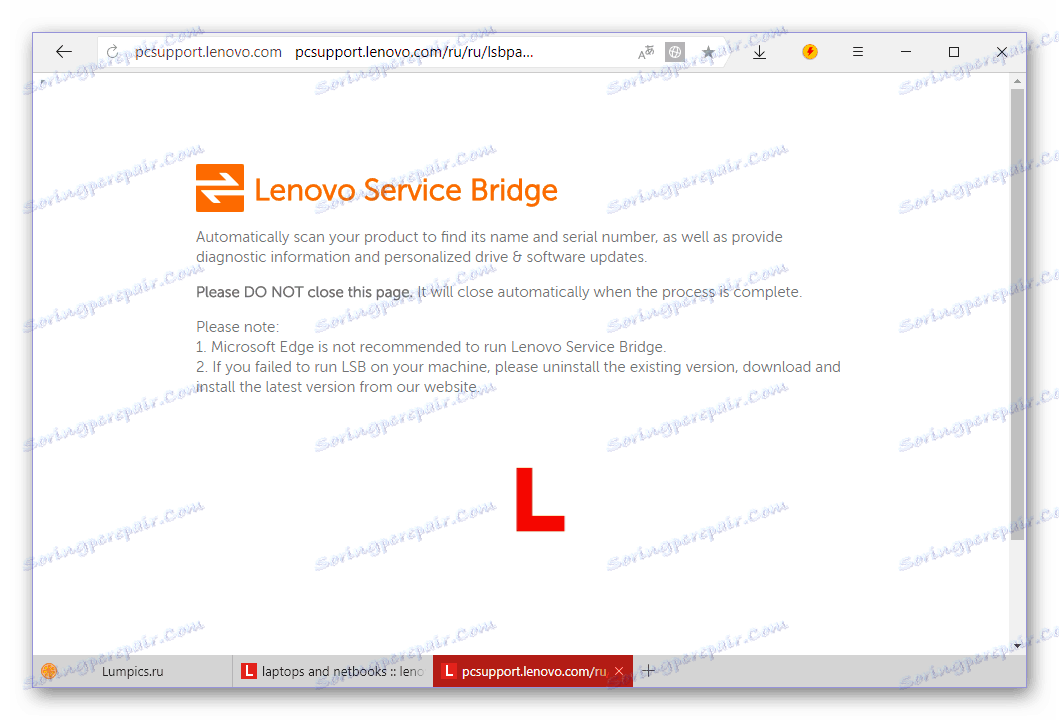
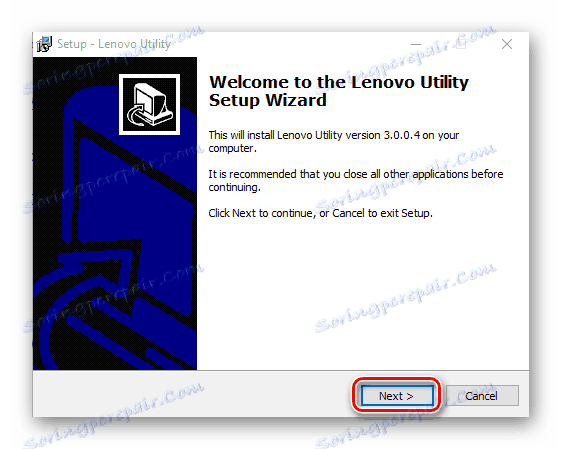
Če nameščate vse prenesene gonilnike, se prepričajte, da znova zaženete napravo. Po opravljanju teh preprostih, čeprav zmedenih dejanj, bo vaš Lenovo G505S pripravljen za uporabo, saj bo celotna komponenta strojne opreme opremljena z ustreznimi komponentami programske opreme. Razmislili bomo o drugih razpoložljivih možnostih.
2. način: Spletna storitev Lenovo
Neizkušeni uporabniki morda ne vedo, katero različico operacijskega sistema Windows in katere bits je nameščen na njihovem prenosnem računalniku, saj morda ne vedo, kateri določen izdelek Lenovo uporabljajo. Za takšne primere v oddelku tehnične podpore obstaja posebna spletna storitev, ki lahko samodejno določi zgoraj navedene značilnosti in parametre. Razmislite, kako ga uporabiti.
Stran za samodejno iskanje voznikov
- Če kliknete povezavo zgoraj, preklopite na zavihek »Samodejno posodobitev gonilnikov « in kliknite gumb »Start scan« .
- Med preskusom, ki ste ga začeli, bo spletna storitev Lenovo določila model prenosnega računalnika, ki ga uporabljate, ter različico in prilagodljivost operacijskega sistema, nameščenega na njej. Po zaključku postopka boste prikazani seznam vseh manjkajočih ali zastarelih gonilnikov, podobnih tistim, ki smo jih videli pri izvajanju koraka št. 5 iz prejšnje metode.
- Vsak voznik prenesite posebej ali pa ga dodajte na seznam My Downloads in prenesite arhiv. Po tem namestite vso sprejeto programsko opremo na vaš Lenovo G505S.
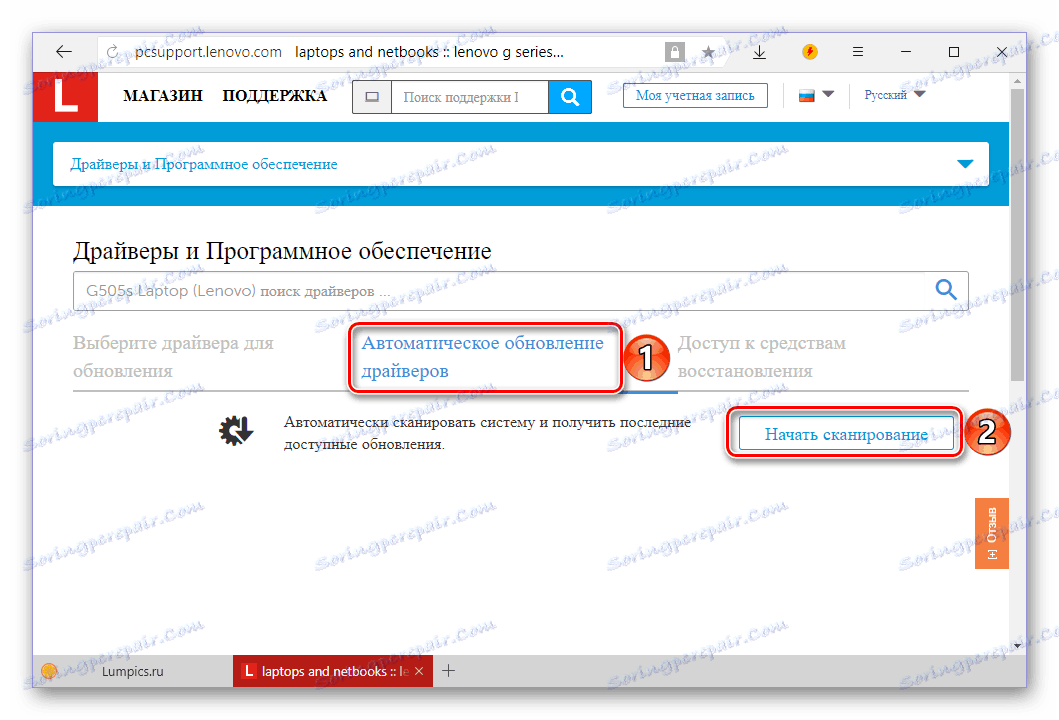
Se strinjam, ta metoda je nekoliko enostavnejša od prve, vendar ima pomanjkljivost. Spletni optični bralnik Lenovo ne deluje vedno pravilno - včasih postopek optičnega branja ne uspe. V tem primeru boste pozvani, da prenesete Lenovo Service Bridge, lastniško programsko opremo, s katero bo spletna storitev lahko določila parametre OS-ja in strojne opreme, po kateri bo zagotovo zagotovila potrebne gonilnike za prenos.
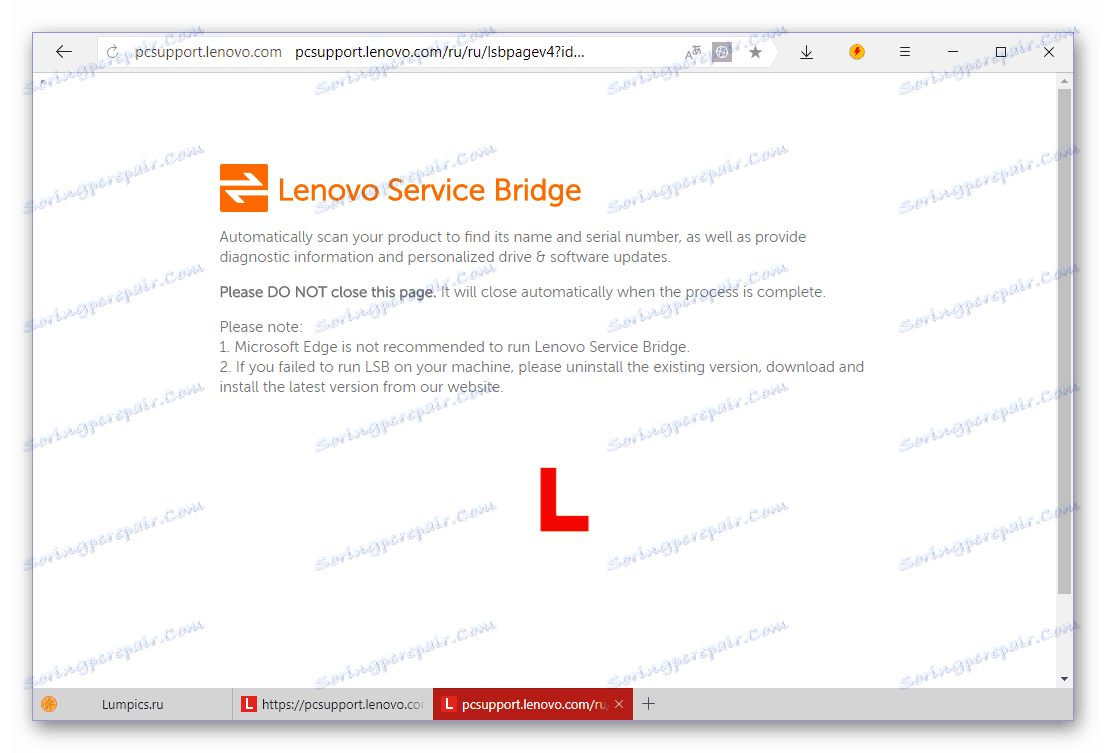
- V oknu z licenčno pogodbo, ki se bo pojavila na strani brskalnika, kliknite »Dogovor« .
- Počakajte, da se zažene samodejno nalaganje lastne pripomočke.
- Namestite jo po nalaganju na Lenovo G505S,
![Potrditev namestitve programske opreme Lenovo Service Bridge na prenosni računalnik Lenovo G505S]()
in se nato vrnite na stran »Samodejna posodobitev gonilnikov« , povezava, ki je navedena zgoraj, in sledite opisanim korakom.
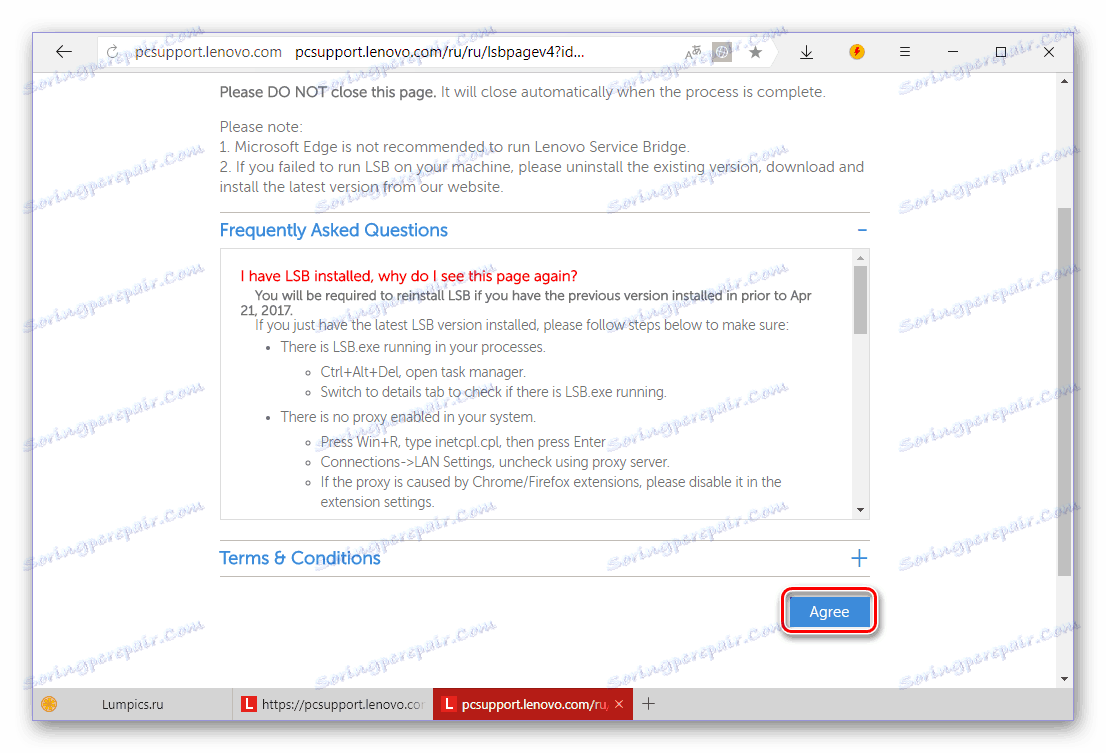
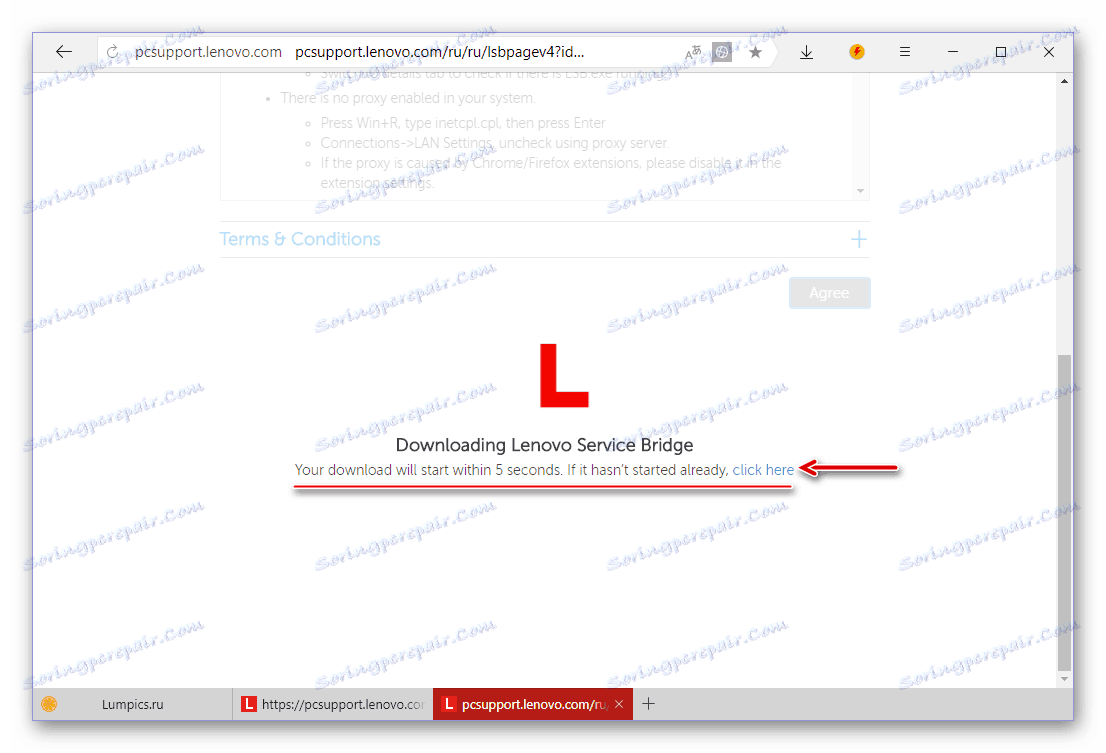
Tudi ob upoštevanju težav, ki se lahko pojavijo pri dostopu do spletne storitve Lenovo, se lahko še vedno imenuje preprostejša in bolj priročna možnost za iskanje in prenos gonilnikov za Lenovo G505S.
3. način: Univerzalna programska oprema
Obstaja veliko programov, ki delujejo po enakem načelu kot spletno storitev Lenovo. Skenirajo operacijski sistem in strojno opremo ter uporabniku zagotovijo seznam gonilnikov, ki jih je treba namestiti in / ali posodobiti. Seznanite se s predstavniki tega segmenta programske opreme v naslednjem članku:
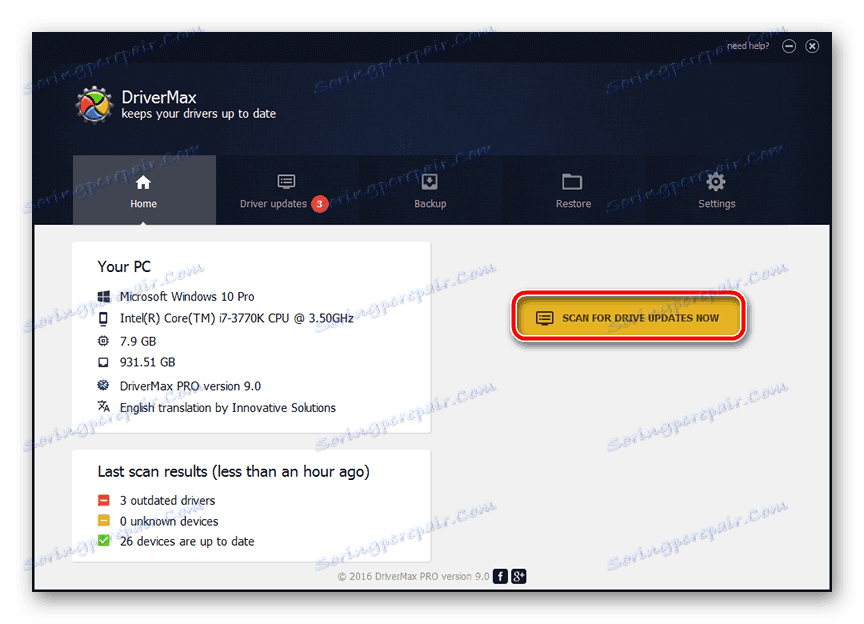
Več podrobnosti: Programska oprema za samodejno namestitev in posodobitev gonilnikov
Če ste z izbiro ustreznega programa izgubili, bodite pozorni na Drivermax ali Rešitev Driverpack . Imajo najobsežnejšo bazo podatkov o programski opremi in podprtih strojnih komponentah, kar olajšuje iskanje gonilnikov za računalnike, prenosne računalnike in naprave, ki so vključeni v njih. Ta programska oprema se bo spoprijela z Lenovo G505S, in vam bodo navodila, ki smo jih napisali, vam pomagali.
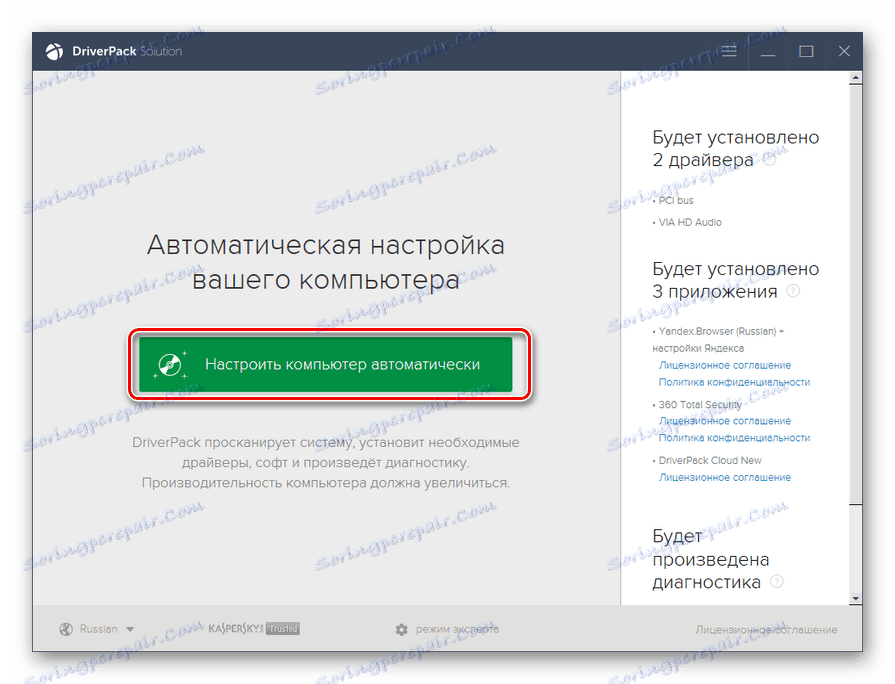
Preberite več: Kako uporabljati Drivermax / Rešitev Driverpack
Metoda 4: ID strojne opreme
Vsaka naprava, za katero je potreben gonilnik, ima svojo edinstveno oznako - ID (identifikator strojne opreme). To je nekakšno ime kode, in če poznate to, lahko preprosto najdete programsko opremo, ki ustreza določeni komponenti strojne opreme. Več o tem, kje želite »dobiti« ID-ja strojne opreme za vse železne komponente Lenovo G505S, in kaj storiti s temi podatki kasneje, opisano v posebnem članku na naši spletni strani.
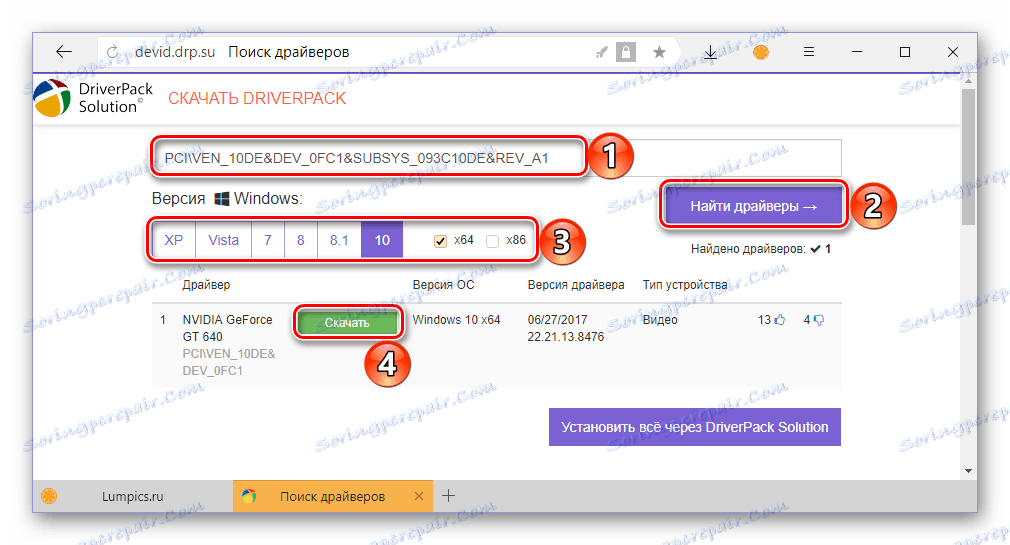
Več podrobnosti: Poiščite gonilnike, ki uporabljajo ID
Metoda 5: Windows "Upravitelj naprav"
Kot del operacijskega sistema Windows, ne glede na njeno različico, obstaja komponenta, kot je »Upravitelj naprav« . Z njim lahko namestite in / ali posodobite gonilnike skoraj za vsako strojno opremo. Pisali smo tudi o tem, kako uporabljati ta razdelek OS. Algoritem ukrepov, predlaganih v članku, velja za junaka našega današnjega članka - Lenovo G505S.
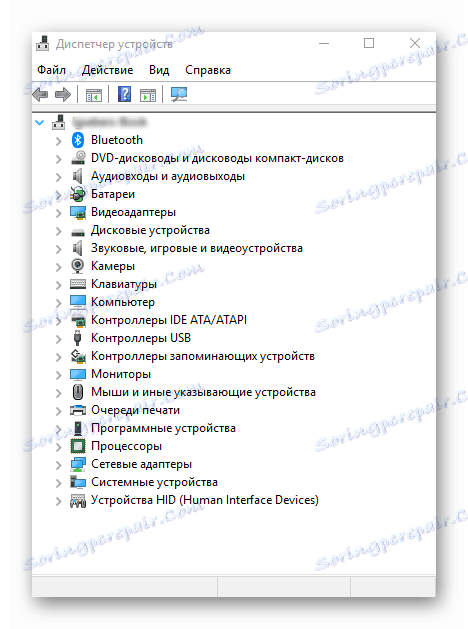
Več podrobnosti: Nameščanje in posodabljanje gonilnikov s standardnimi orodji za Windows
Zaključek
Pri tem je naš članek prišel do svojega logičnega zaključka. Povedali vam smo približno pet možnih načinov za iskanje gonilnikov za prenosni računalnik Lenovo G505S. Po pregledu vsakega od njih boste gotovo lahko izbrali najprimernejše za vas.